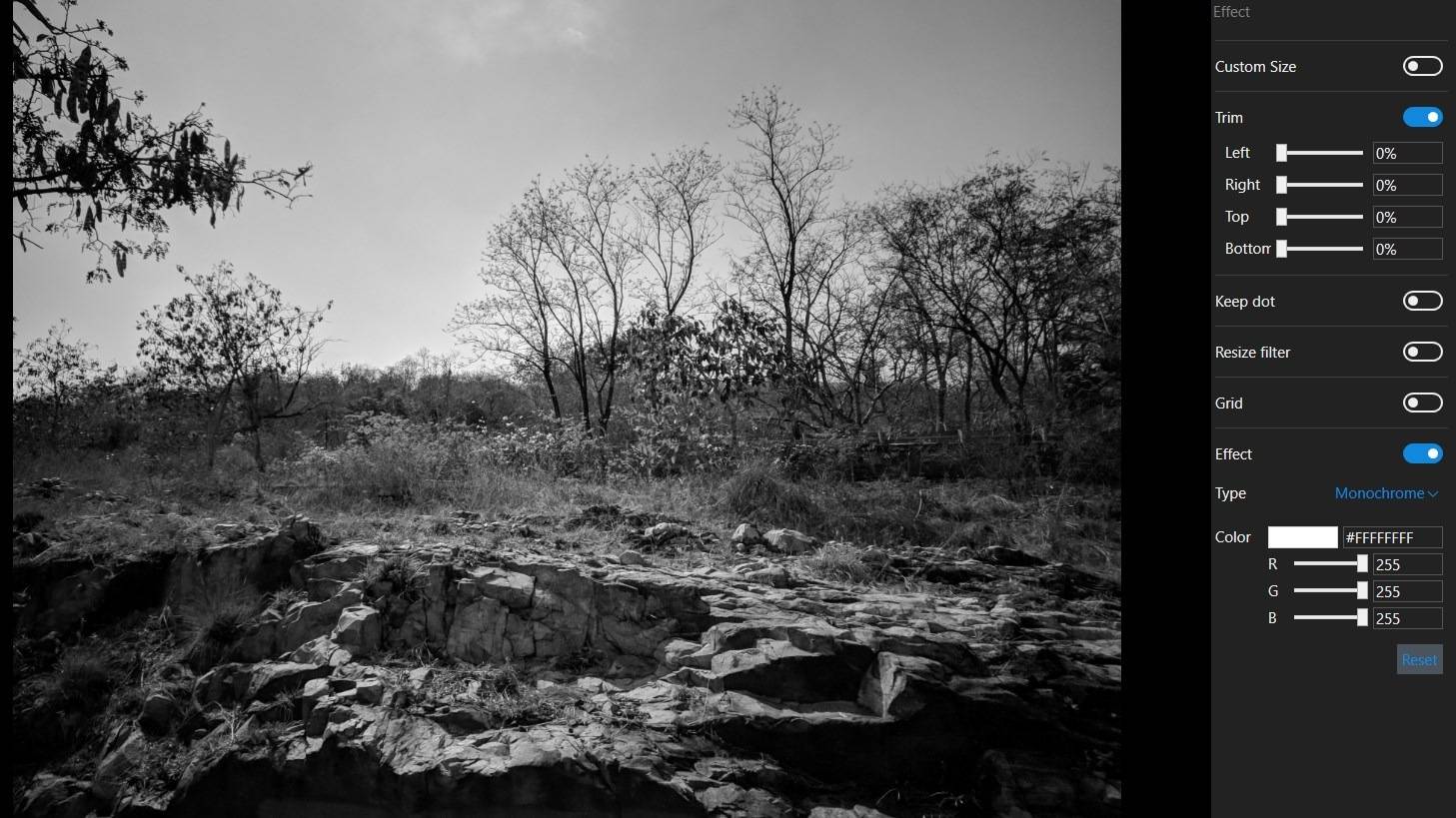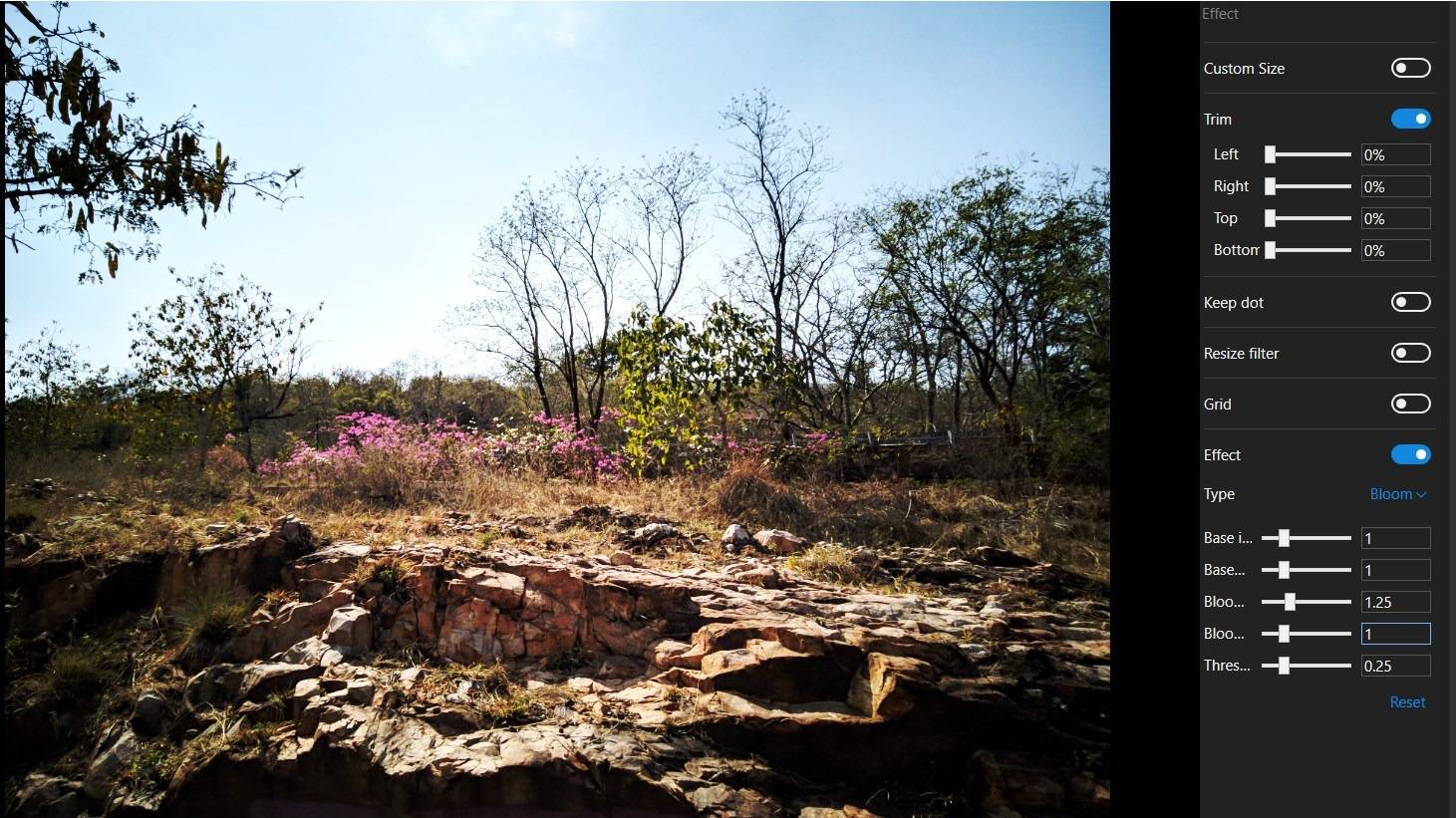大多数图像查看器程序都允许您一次查看一张图像。我不是在谈论缩略图,而是图片的大图。如果要浏览照片目录并同时查看两张图像,则应尝试使用。
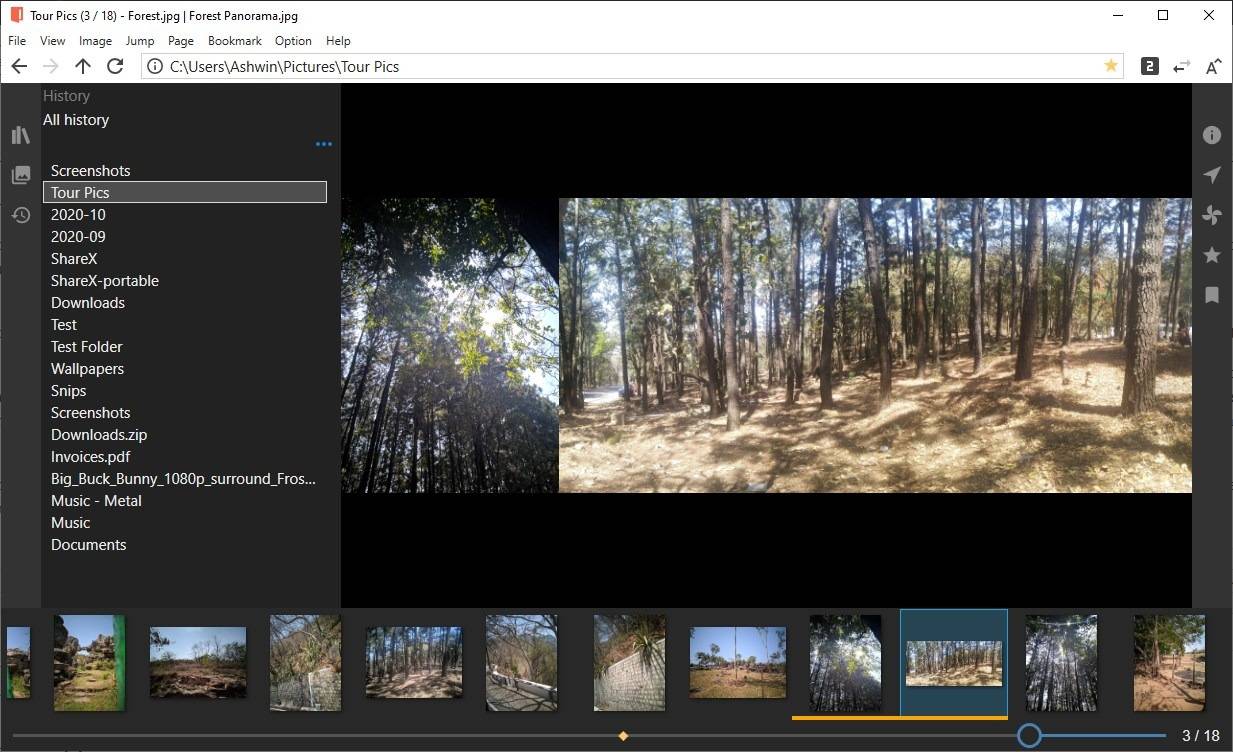
它是一个开源的图像查看器,由于具有导航按钮和地址栏,因此类似于web浏览器。该程序的界面具有深色背景,并且有两个侧面板,一个在窗口的两侧。
拖放图像以开始浏览文件夹,或者从“文件”菜单采取手动操作。点击左右箭头键切换到文件夹中的其他图像。有趣的是,这也适用于鼠标右键和鼠标左键。屏幕底部的滑块提供了另一种浏览文件夹的方式,其旁边的数字表示所选目录中的当前图像总数和总数。
要多一点吗?从视图菜单切换幻灯片模式。f11启用全屏模式,而f5启动幻灯片放映。启用最上面的选项以使程序停留在其他窗口的顶部。使用页面菜单或ctrl 2切换双页面视图,使用ctrl 1切换到普通视图
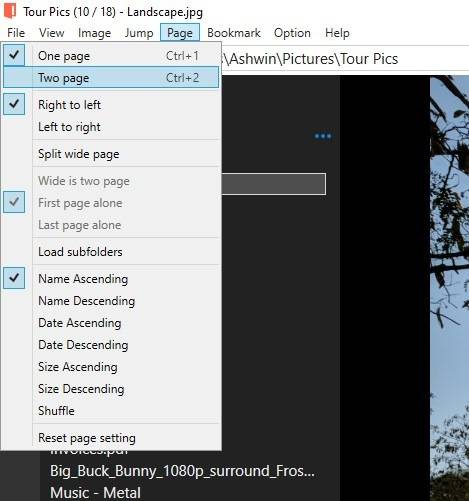
“最近的书”菜单可用于访问使用该程序打开的文件夹。说到这,左侧栏上的第一个选项书架也会列出您最近的媒体。此面板有其自己的地址栏和按钮,单击三点菜单以更改视图样式(列表,内容,横幅和缩略图)。
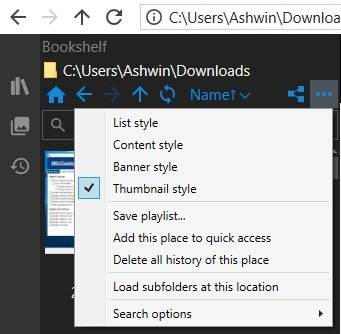
该菜单还允许您保存播放列表,设置搜索设置。页面列表显示当前文件夹中所有媒体的列表。“历史记录”部分是您可以从中访问最近文件的另一个地方。
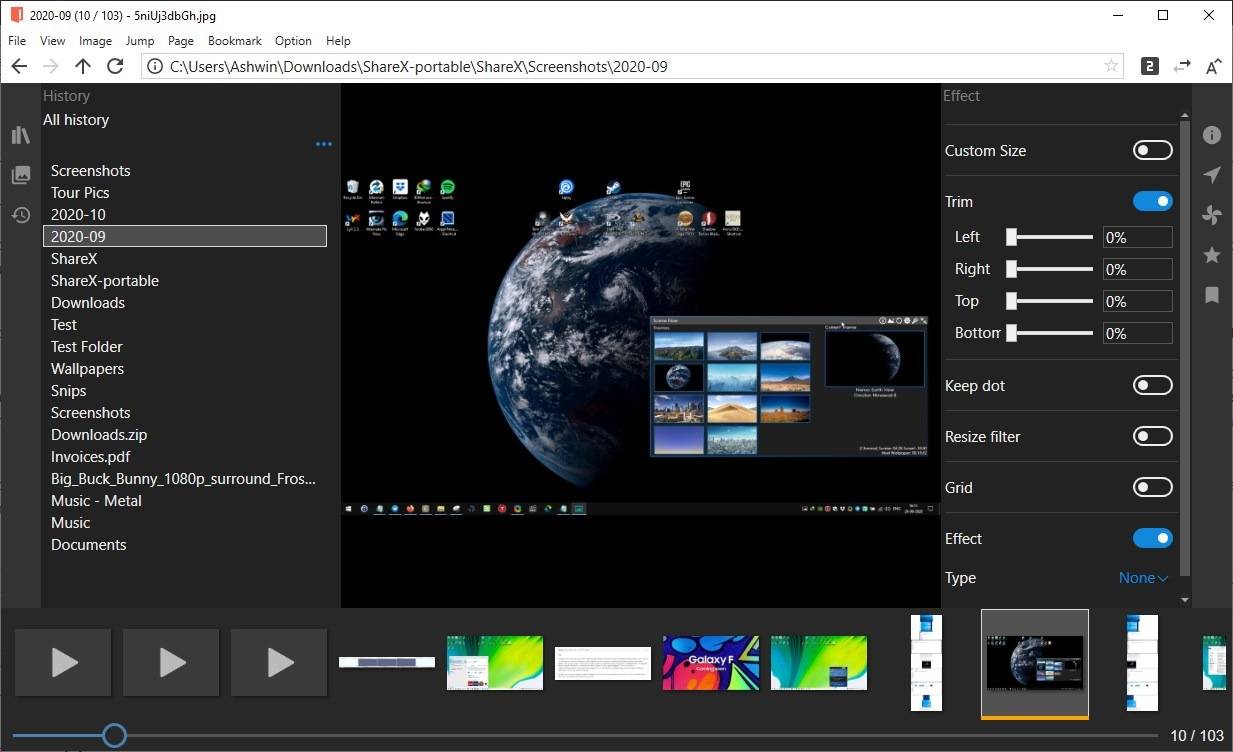
移至屏幕的另一边缘,“信息”面板将显示图像的属性和exif数据。
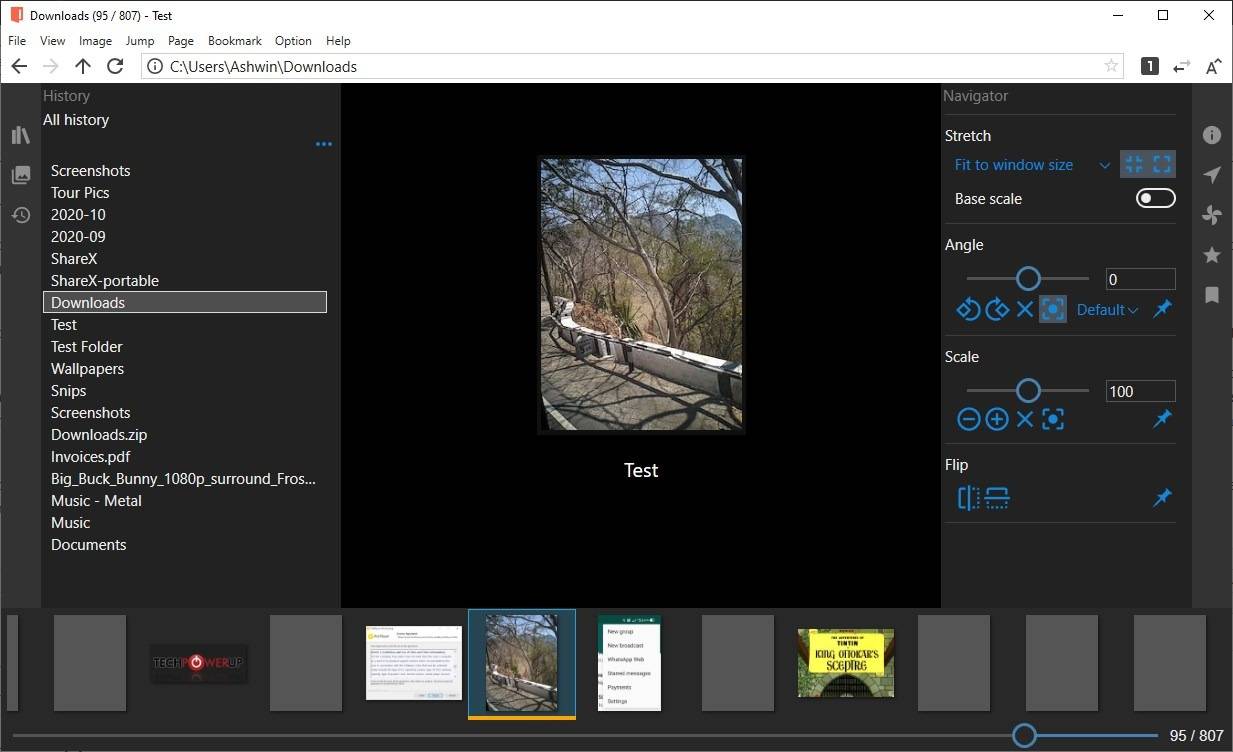
第二个选项navigator具有一些有趣的工具。旋转,缩放,翻转图像,选择拉伸视图。扇形按钮将打开“效果”面板,该面板可用于更改图像的大小,修剪,锐化图像,切换网格。您可以为文件夹添加书签,并为图像添加页面标记并快速访问它们。
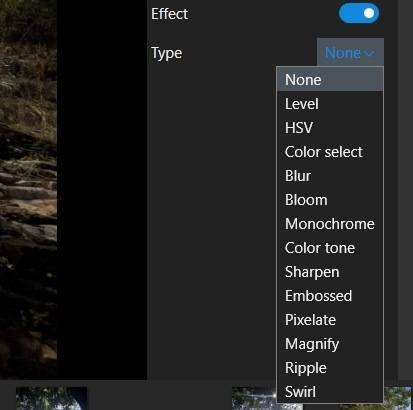
要为照片添加各种效果,请单击其同名菜单,然后选择要添加的效果。可用选项包括“模糊”,“浮雕”,“像素化”,“放大”,“绽放”,“漩涡”,“单色”,“波纹”等。
也可以用来播放视频。设置>视频部分表示,该应用程序支持windows media player支持的文件,包括asf,avi,mkv,mov,mp4和wmv。我尝试了avi和mp4视频,播放它们没有问题。
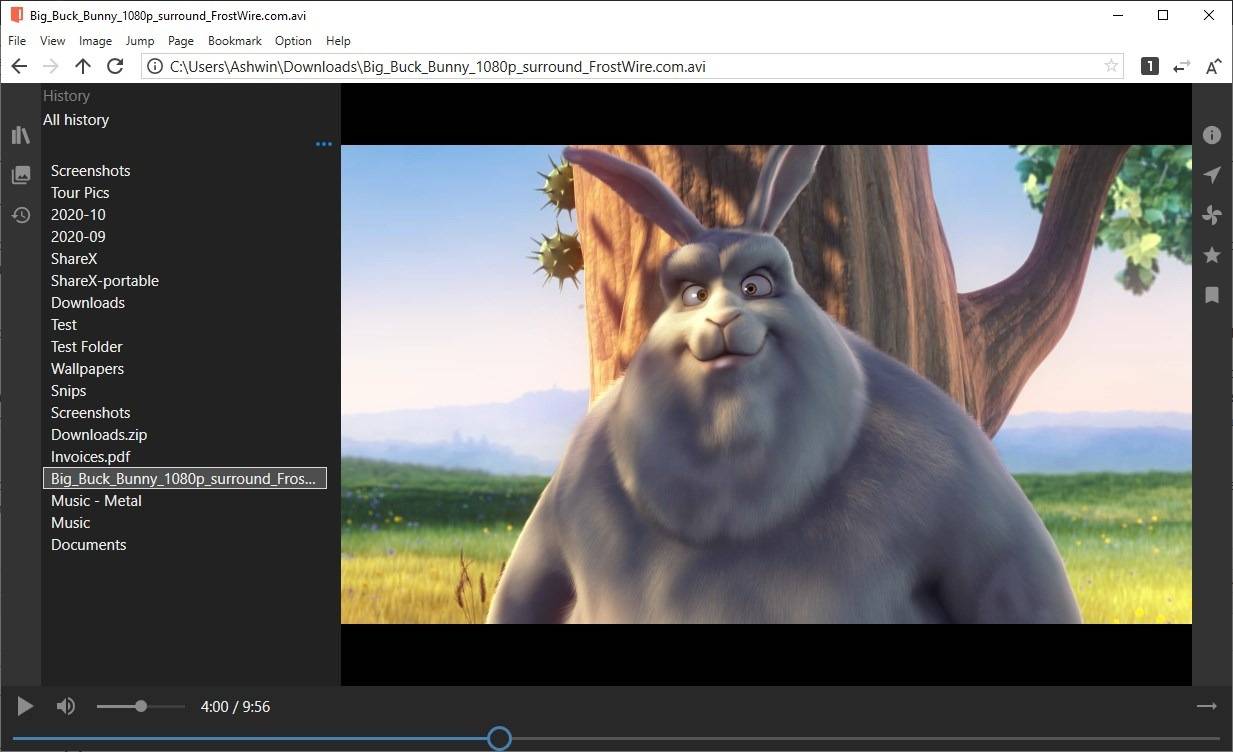
当我尝试播放mkv h265(x265)视频时,程序给我一个错误。奇怪的是,它似乎根本不支持音频播放。从好的方面来说,您可以使用它来查看pdf以及许多常见的图像格式,例如jpg,png,gif,bmp等。该程序还可以用来查看存储在7z,zip和comic等档案中的图像书籍格式,例如cbr,cbz等
是令人惊讶的好照片查看器,具有许多有用且独特的选项。唯一的缺点是它具有轻微的学习曲线。该程序有32位和64位版本,并且还带有可移植归档文件。(可选)您可以从下载它。官方页面为日语,但应用程序的界面支持英语。neeview占用约25mb的存储空间。
未经允许不得转载:凯发k8国际真人 » neeview是一种开源图像查看器,可同时显示两个图像,例如书中的页面